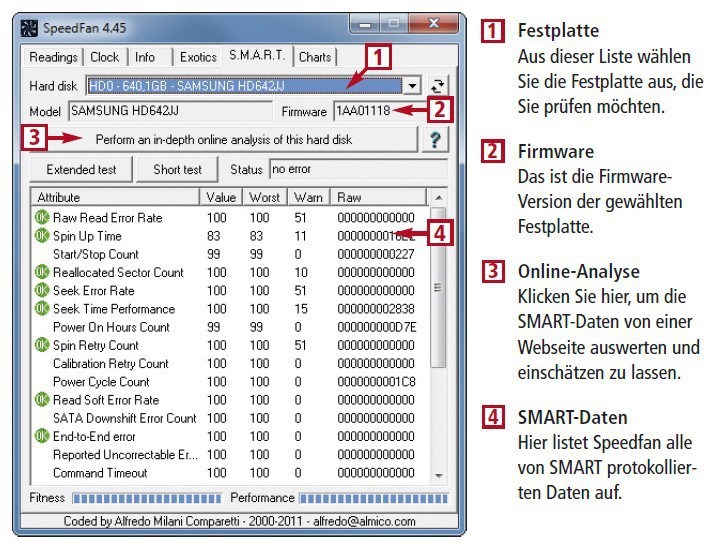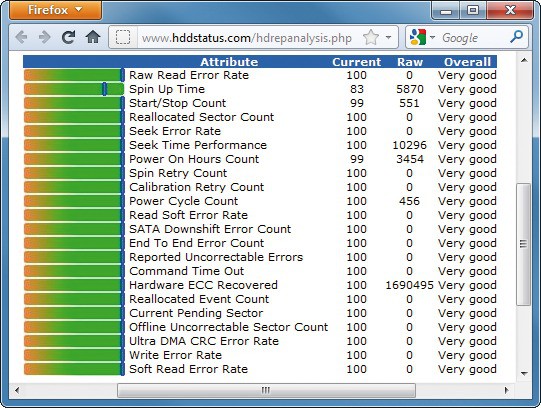Status der Festplatte prüfen (SMART)
So geht’s: Speedfan. Das kostenlose Speedfan liest unter anderem die SMART-Daten Ihrer Festplatte aus.
Einem drohenden Datenverlust beugen Sie vor, indem Sie von Zeit zu Zeit das SMART-Protokoll prüfen. Meist macht man sich erst Gedanken über die Haltbarkeit einer Festplatte, wenn es zu spät ist. Etwa dann, wenn die Festplatte nicht mehr erkannt wird und der Rechner den Start aufgrund der fehlenden Festplatte verweigert. Dabei existiert mit SMART ein Standard zur Selbstüberwachung, Analyse und Statusmeldung von Festplatten, mit dem Festplattenprobleme erkannt werden können. Und dieser Standard wird auch von jeder Festplatte unterstützt. Das kostenlose Tool
Speedfan liest diese Daten aus und bewertet sie.
So geht’s: Starten Sie das Programm nach der Installation mit „Start, SpeedFan, SpeedFan“. Das Tool überprüft nun das System. Das dauert einige Sekunden. Sobald die Programmoberfläche aufgebaut ist, wechseln Sie auf die Registerkarte „S.M.A.R.T.“. Wählen Sie bei „Hard disk“ Ihre Festplatte aus. Speedfan zeigt dann die SMART-Daten der Festplatte an.
Online-Auswertung: Die SMART-Daten lassen sich mit Speedfan an eine Analyse-Webseite schicken. Diese bewertet den Zustand Ihrer Festplatte.
Die Daten sind zunächst wenig aussagekräftig. Klicken Sie daher auf „Perform an in-depth online analysis of this hard disk“. Die SMART-Daten der Festplatte werden dabei per Webbrowser an die Seite www.hddstatus.com geschickt und ausgewertet. In der Spalte „Overall“ erfolgt eine Einschätzung des Zustands. Hier sollte „Very good“ oder „Good“ stehen. Je weiter links die Schieberegler in der ersten Spalte stehen, desto schlechter sieht es mit der Festplatte aus. Aber nicht alle Werte sind ausfallrelevant. Besonders beachten sollte man die Werte „Seek Error Rate“, „Raw Read Error Rate“, „Scan Error Rate“, „Reallocated Sector Count“ und „Drive Temperature“. Sie deuten auf Fehler in der Plattenoberfläche oder bei der Schreib-Lese-Einheit hin. Häufen sich hier die Meldungen, dann sollte die Platte ausgetauscht werden.